Du kan ha et MP3-opptak som inneholder språket du ønsker å lære. Nå er det et problem med opptaket. Det er for raskt, og du kan ikke holde styr på det. Selvfølgelig vil du ikke gå glipp av noen del av videoen med mindre du vil starte fra begynnelsen. Det er utvilsomt ganske skremmende å dissekere informasjonen med et fartsfylt lydopptak og starte helt fra begynnelsen.
I denne situasjonen er det til stor hjelp eller nyttig å justere hastigheten på et opptak eller en sang. Det gjelder spesielt når du kan redusere tempoet til MP3. Her er et anbefalt verktøy for å senke MP3-filer og hjelpe deg med å lære et annet språk med letthet. I tillegg vil du lære hvordan du komprimerer lyd for å spare plass på enheten. Uten ytterligere forklaring, les gjennom innlegget
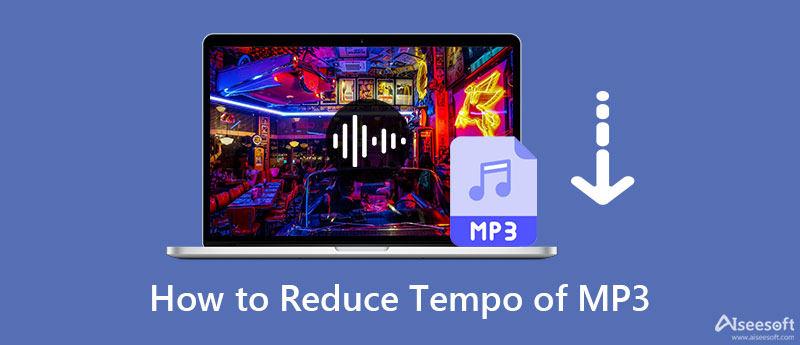
Tempo er hastigheten eller tempoet til musikk eller lyd. Se for deg at du kjører bil i gjennomsnittsfart mens den ved siden av deg kjører i høyt tempo. Det er begrepet tempo. Det kan beskrives som hvor sakte eller raskt én lydseksjon spilles i musikk. Det er en måte å måle tempoet i musikken på. Enheten for å måle tempo i BPM eller slag per minutt. Som en illustrasjon er det 60 tikk på ett minutt, noe som tilsvarer 60 slag i minuttet i musikkmessige termer. Jo høyere antall slag per minutt, desto raskere er tempoet.
La oss nå lære hvordan du reduserer tempoet til MP3 i Windows ved å følge gjennomgangsveiledningene nedenfor.
Windows-brukere kan bruke Windows Media Player for å senke tempoet eller tempoet til en MP3-fil. Slik gjør du det:
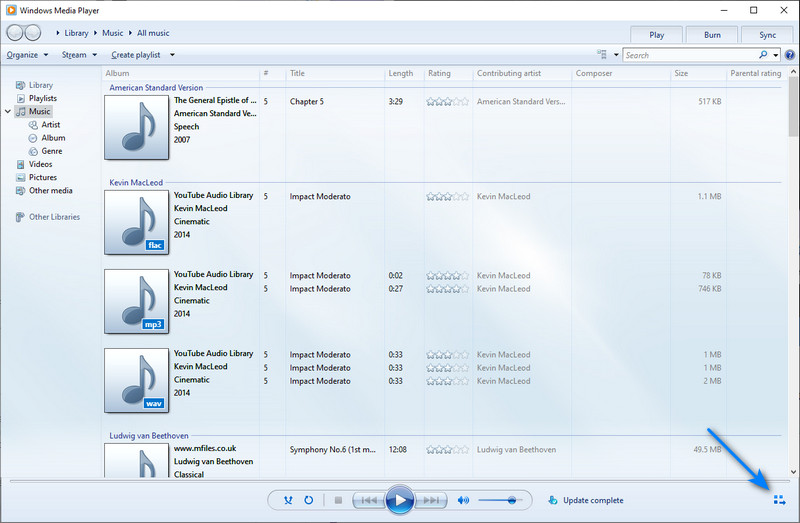
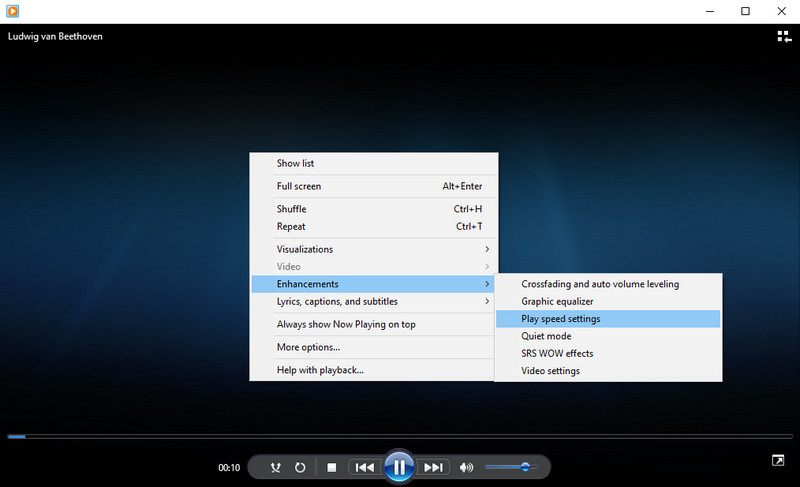
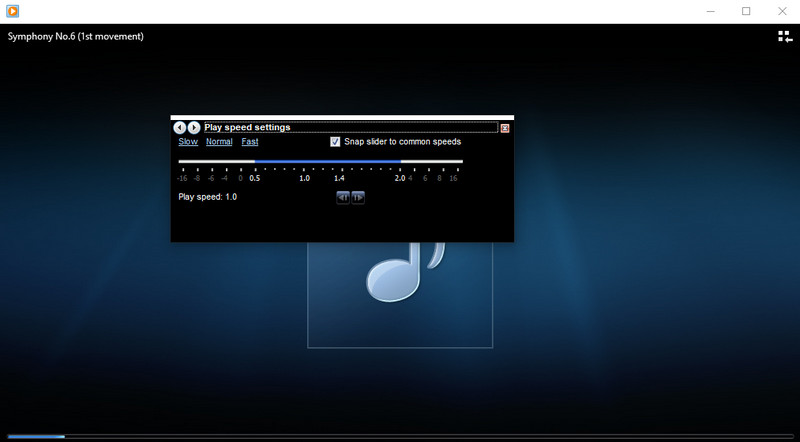
Hva om Windows Media Player virker ikke?
Du kan bruke VLC Media Player hvis du er en Mac-bruker. Se i brukerveiledningen nedenfor for å lære hvordan du reduserer tempoet til MP3-filer på Mac-datamaskinen.
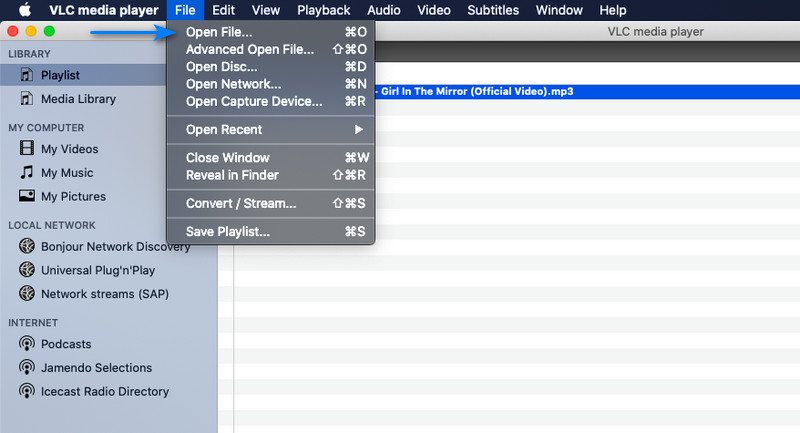
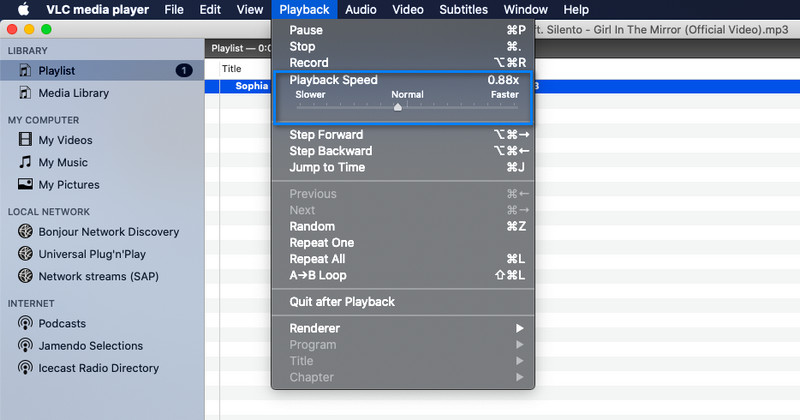
I tilfelle enheten din går tom for plass, men du vil lagre flere MP3-filer som du ønsker å redusere hastigheten på, er løsningen å komprimere dem. Et av de effektive og effektive verktøyene for denne typen behov er Video Converter Ultimate av Aiseesoft. Dette programmet kan krympe lyd fra 99 MB ned til 2 MB samtidig som kvaliteten bevares. Dessuten kan du komprimere ved å justere bithastigheten og velge formater.
I tillegg til en lydkompressor, er den vert for flere praktiske verktøy, som en videotrimmer, fusjon, redigering av mediemetadata osv. Finn ut hvordan du komprimerer en MP3-fil ved hjelp av dette programmet.
For å starte, klikk på en av Gratis nedlasting knappene nedenfor. Du kan velge i henhold til datamaskinens OS for Mac og Windows. Installer og start programmet umiddelbart på enheten din.
100 % sikker. Ingen annonser.
100 % sikker. Ingen annonser.
Etter å ha gjort deg kjent med appens grensesnitt, få tilgang til kompressoren for lydfiler. Plukke ut Toolbox fra menyen over grensesnittet og velg Lydkompressor fra listen over alternativer.

Klikk på I tillegg til sign-knappen og bla gjennom lydfilen du vil komprimere fra vinduet som vises. Dobbeltklikk på mållyden for å laste opp.
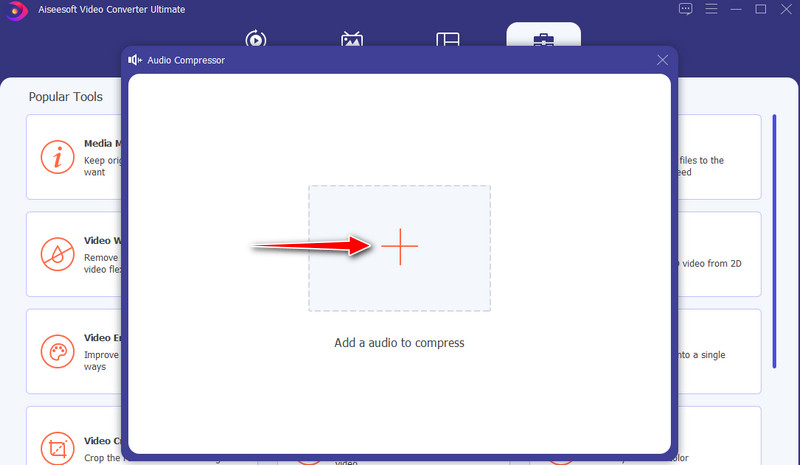
Etter det vil komprimeringsinnstillingsvinduet dukke opp. Flytt komprimeringsskyvekulen og reduser filstørrelsen ved å dra den til venstre. Du kan også angi andre parametere som format, bitrate og sample rate. Når du er fornøyd med resultatene, trykker du på Komprimer for å initialisere komprimeringsprosessen.
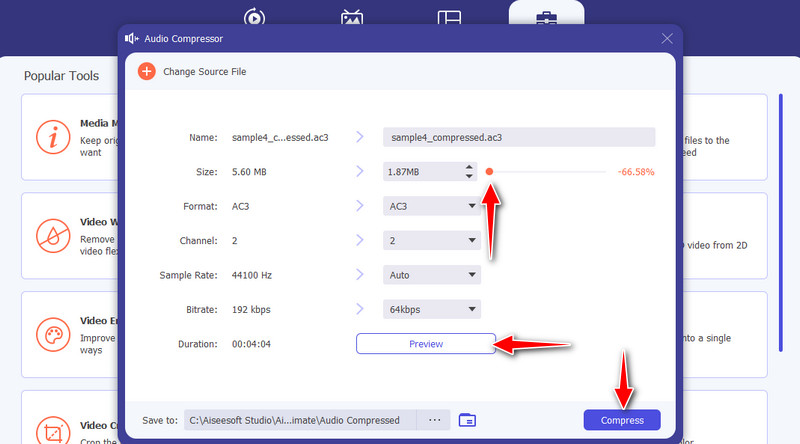
Hvordan kan jeg senke hastigheten på lyd på nettet?
Online programmer som Audio Trimmer kommer med en funksjon som hjelper deg å øke hastigheten og senke musikken. Du laster bare opp en lydfil og justerer hastigheten ved å bruke glidebryteren.
Hvordan endre tempoet til MP3 i Audacity?
Ja. Som en av de beste lydredigererne tillater Audacity også å redusere tempoet til MP3-filer. Importer MP3-filen og gå til Effekt-menyen. Herfra velger du Change Tempo, så kan du justere hastigheten.
Hvordan kan jeg gjøre lydfilen kortere?
Hvis du ønsker å gjøre lydfilen kortere, kan du trimme eller kutte lydfilen. For dette trenger du en profesjonell lydkutter som Aiseesofts Video Converter Ultimate.
konklusjonen
Lydarrangementer som å endre tempo er nyttige på mange måter. Det kan hjelpe med å lære et språk fra et opptak, spesielt når høyttaleren har en vanskelig aksent. Når du vil gjøre denne operasjonen for MP3-filene dine, kan du se ovenfor redusere tempoet til MP3 filer feilfritt. Derfor kan du enkelt lære et språk fra et opptak ved å senke lydhastigheten. Kanskje du også ønsker å redusere mediestørrelsen på lydfilen. Derfor ga vi et praktisk og effektivt verktøy for å hjelpe deg med å komprimere lydfiler.

Video Converter Ultimate er utmerket videokonverterer, editor og forsterker for å konvertere, forbedre og redigere videoer og musikk i 1000 formater og mer.
100 % sikker. Ingen annonser.
100 % sikker. Ingen annonser.